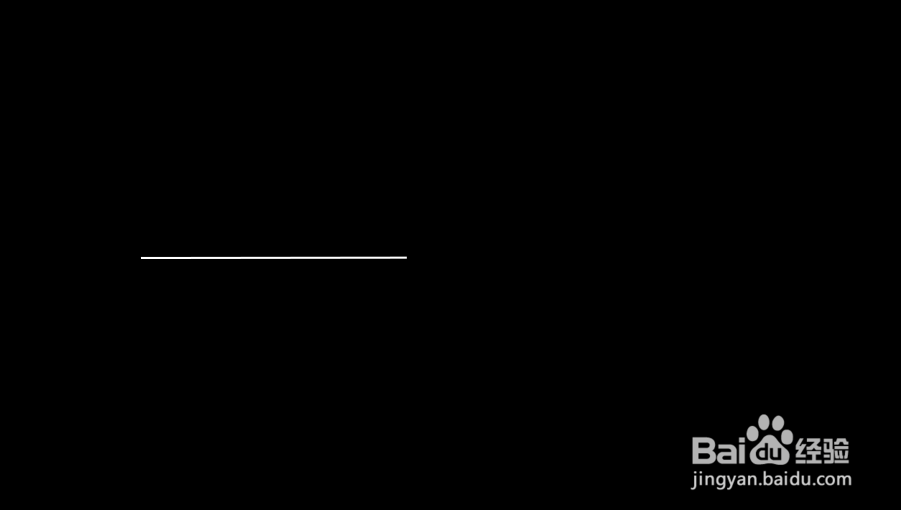直线是构成MG动画最基本的元素之一,想要学烂衣茫庥好MG动画,就必须先学会基础元素的动画效果。那么,AE修剪路径怎么用?直线怎样做伸展动画?
工具/原料
Adobe After Effects CC 2018
AE修剪路径怎么用?直线怎样做伸展动画?
1、我们在AE中绘制一条直线,点击打开该直线的形状图层
2、点击添加
3、选择修剪路径
4、打开修剪路径1
5、时间线移动到起始帧位置,点击结束属性前面小码表,设置起始关键帧
6、结束参数设置为0
7、然后移动时间线到结束位置
8、将结束参数设置为100%
9、按下空格键,我们将可以看到当前直线简单的延伸动画效果了